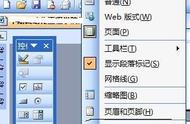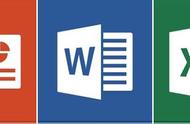word编辑过程中总会遇到形形色色的问题——多了数不尽的空格和空格、删不掉的横线、空白页面和错误标记。今天小编要专门写一个史上最全的Word删除技巧,这波技巧福利,要稳稳接住啊。

Word有时候总会多了一页“空白”页,什么内容都没有,却删都删不掉!诡异的很!
点击【视图】-【大纲视图】;
在独立的圆圈后按两下键盘中的【Backspace】;
【关闭大纲视图】,就能看到空白的页面被删掉了。

双击页眉页脚-点击段落中的框线图标-【无框线】-双击文档正文区域关闭页眉页脚。

按下【Ctrl H】打开替换窗口-在查找内容中输入【^p^p】-替换为【^p】-【全部替换】。

在替换窗口中的查找内容输入一个空格,然后点击【全部替换】。

点击【文件】-【选项】-【校对】-取消勾选【在Word中更正拼写和语法时】中的所有选项-【确定】。

,用迅捷PDF转换器,可以把Word变为PDF,把PDF变成Word文档哦。